Cómo detener la instalación automática de aplicaciones en el Apple Watch
Muchas de las aplicaciones en su iPhone tienen una versión de Apple Watch que puede usar directamente desde el reloj. A veces, estas versiones de la aplicación Watch incluyen alguna funcionalidad que las hace más cómodas de usar que la aplicación completa en el iPhone. A medida que instala una aplicación en su iPhone, la aplicación Watch correspondiente se instalará automáticamente.
Pero si descubre que se está quedando sin espacio en su Watch, o que no necesita la versión Watch de cada aplicación que instala, puede optar por desactivar esta opción. Nuestra guía a continuación le mostrará cómo evitar que las aplicaciones Watch se instalen automáticamente en el dispositivo.
Cómo evitar que Apple Watch instale aplicaciones automáticamente
Los pasos de este artículo se realizaron en un iPhone 7 Plus, en iOS 10. El Apple Watch afectado por estos cambios está ejecutando Watch OS 3.0.
Paso 1: abre la aplicación Watch en el iPhone.

Paso 2: selecciona la opción Mi reloj en la esquina inferior izquierda de la pantalla.
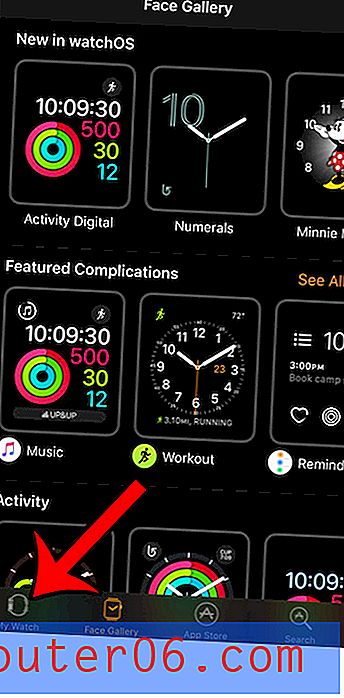
Paso 3: desplácese hacia abajo y seleccione la opción General .
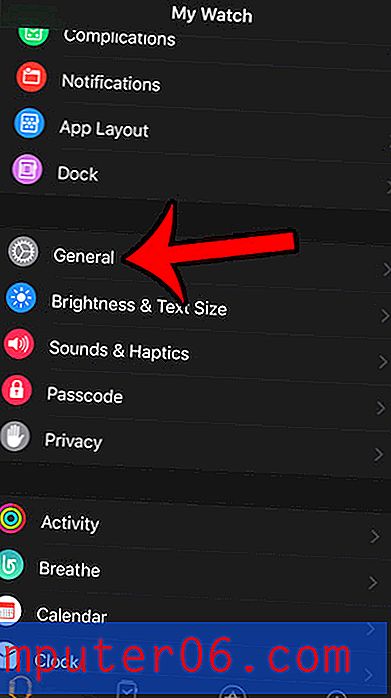
Paso 4: toca el botón a la derecha de Instalación automática de aplicaciones para desactivar la configuración. Sabrá que está apagado cuando el botón está en la posición izquierda, y no hay sombras verdes alrededor. La instalación automática de aplicaciones está deshabilitada en el Apple Watch en la imagen a continuación.
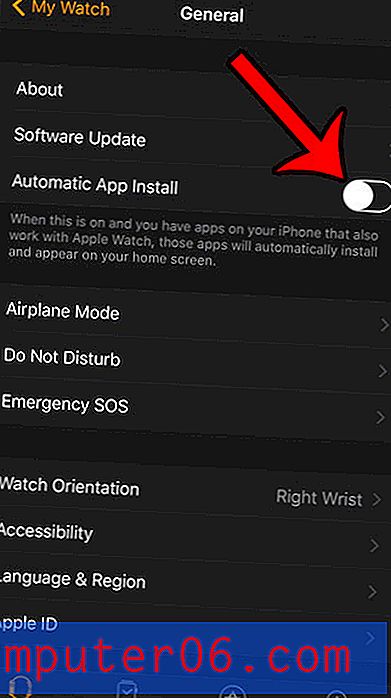
Tenga en cuenta que esto no afectará a las aplicaciones que están instaladas actualmente en el Apple Watch. Solo evitará la instalación automática de nuevas aplicaciones en el futuro.
¿Utiliza su Apple Watch para hacer ejercicio y le gustaría poder hacerlo sin tener su iPhone cerca? Descubre cómo sincronizar una lista de reproducción con tu Apple Watch para que puedas escuchar música directamente desde el reloj, en lugar de hacerlo a través del iPhone.



